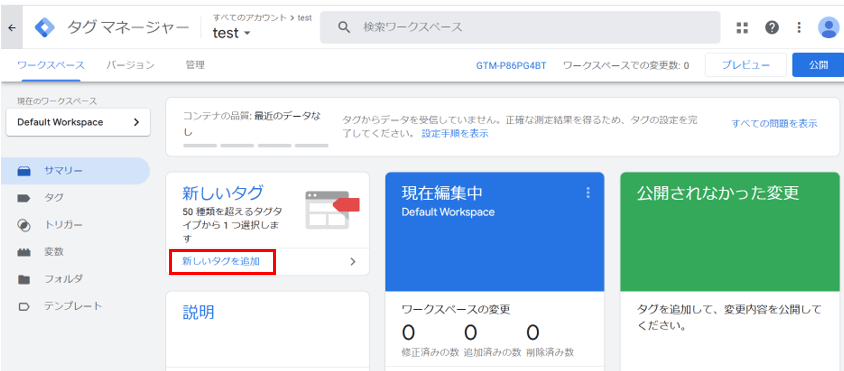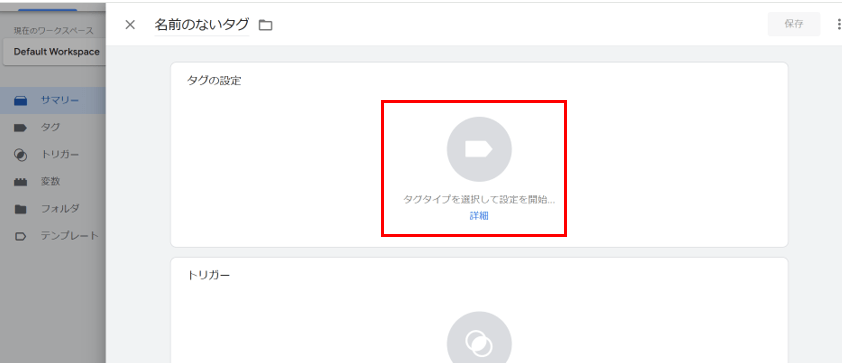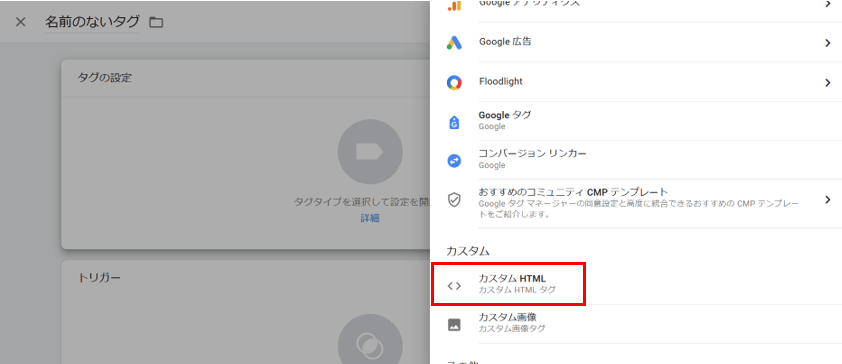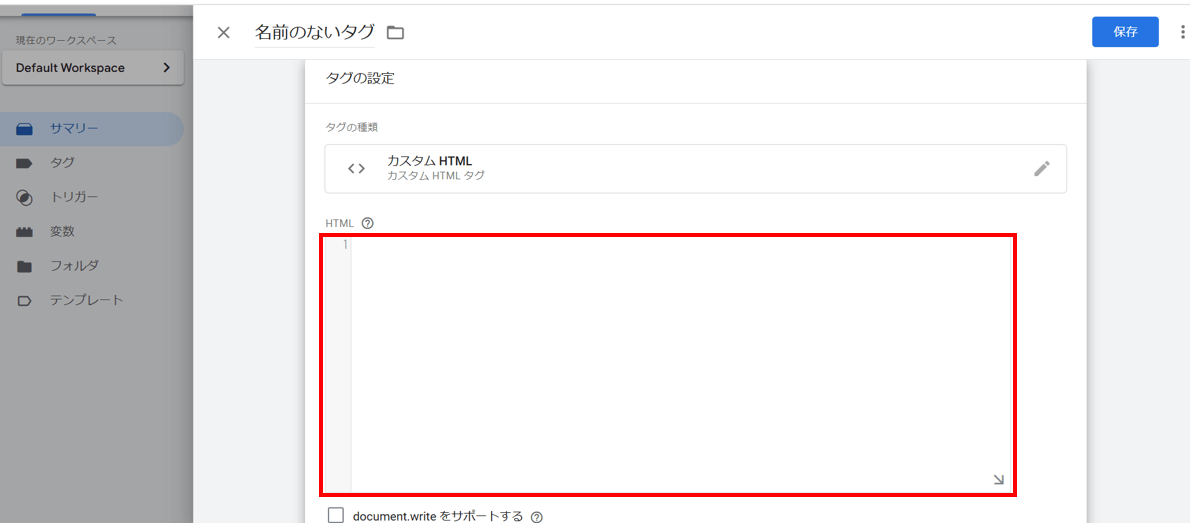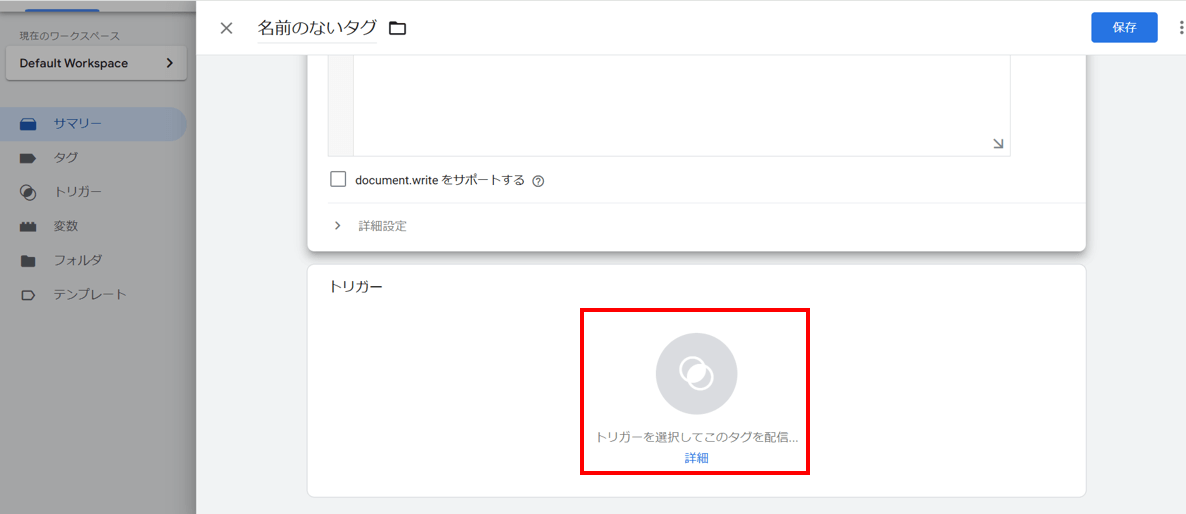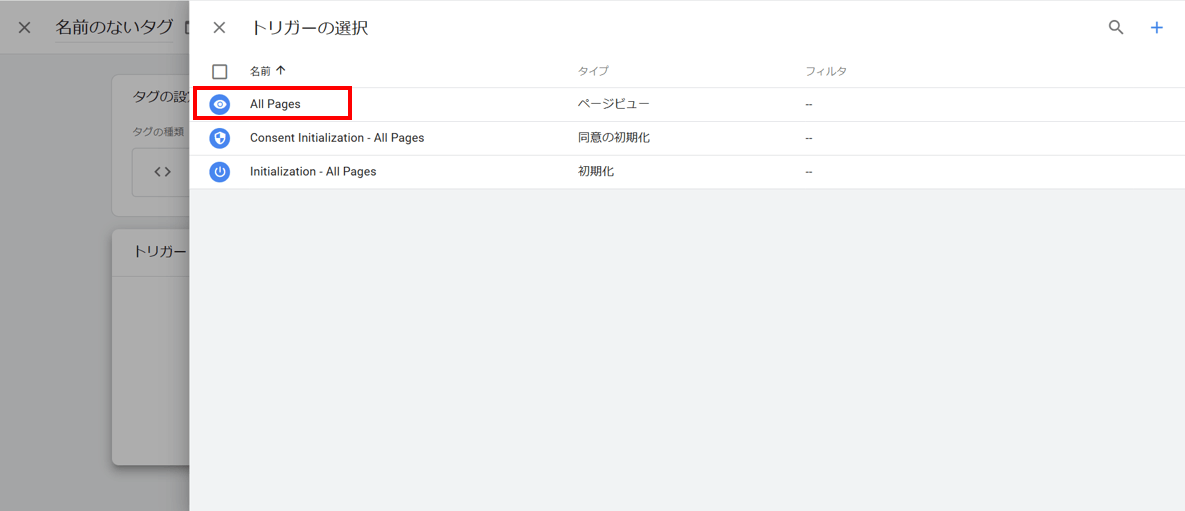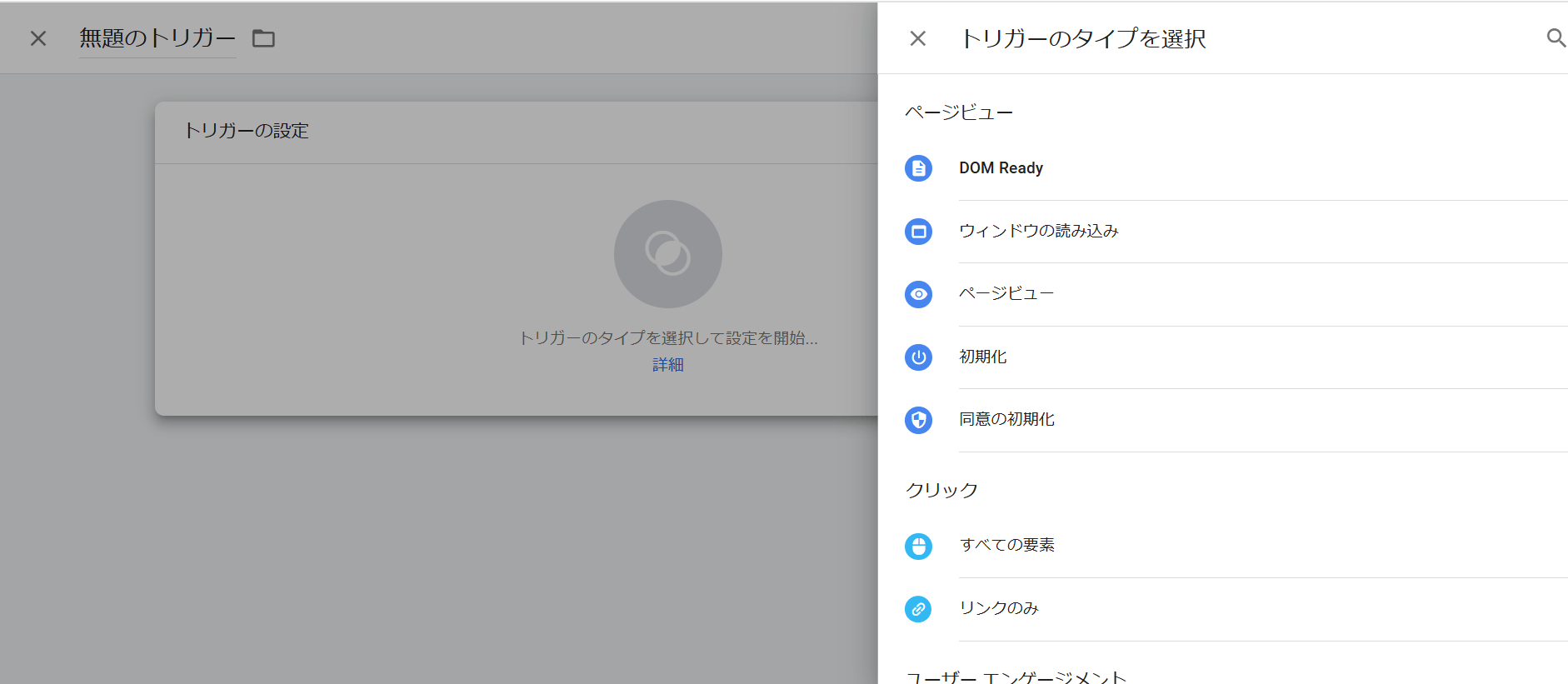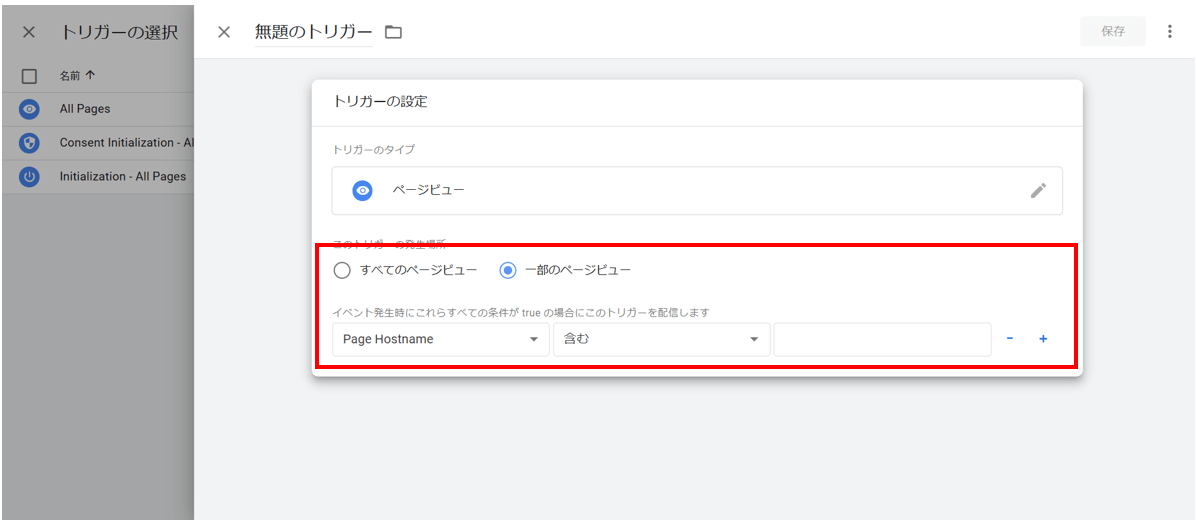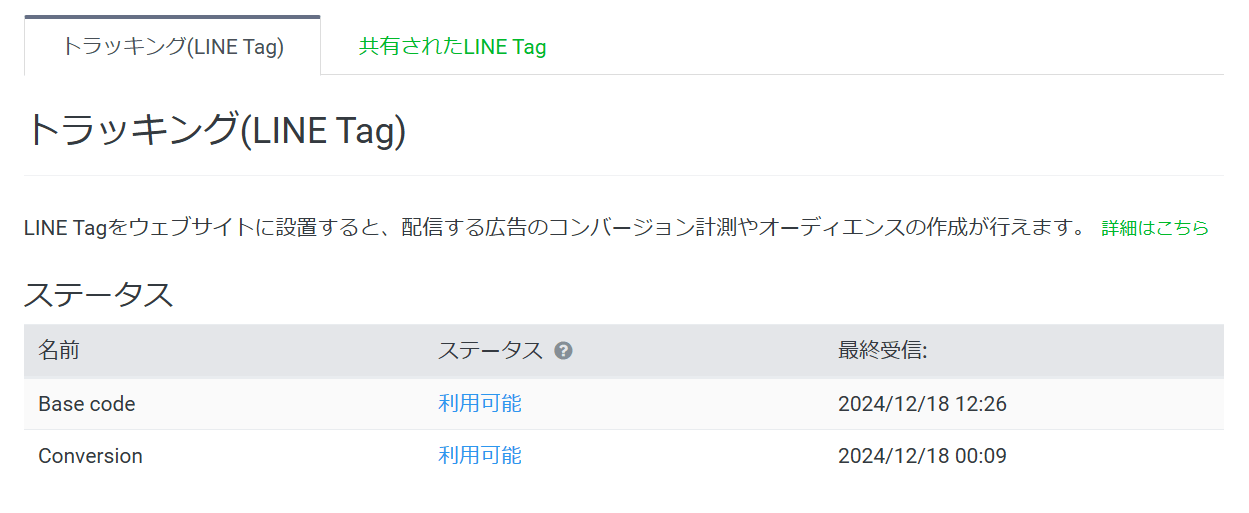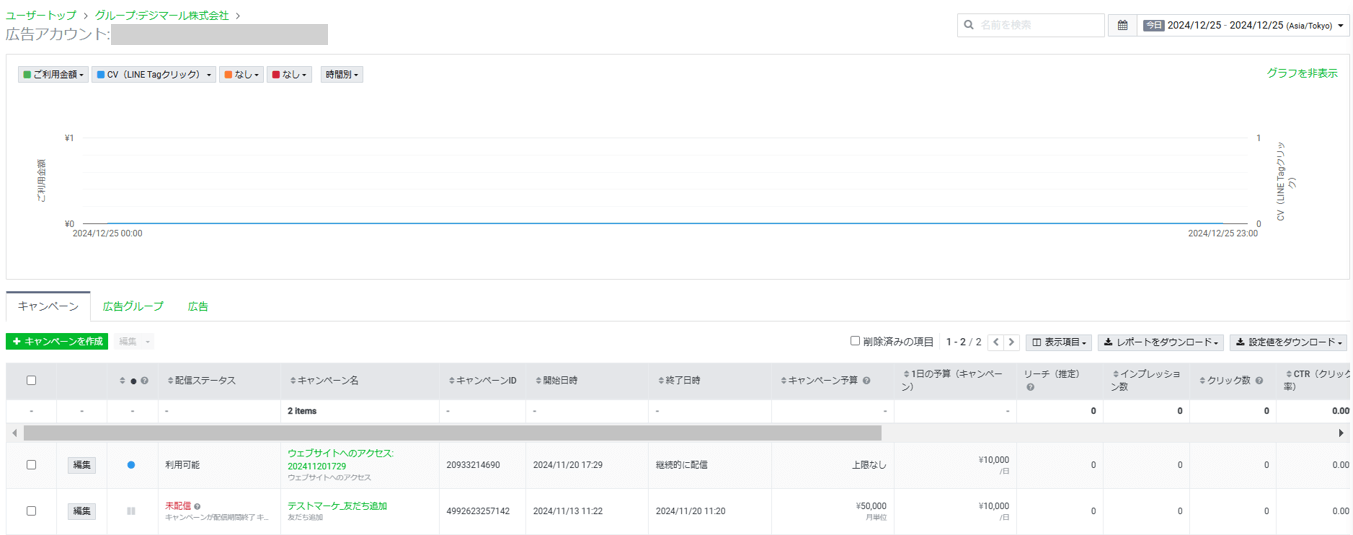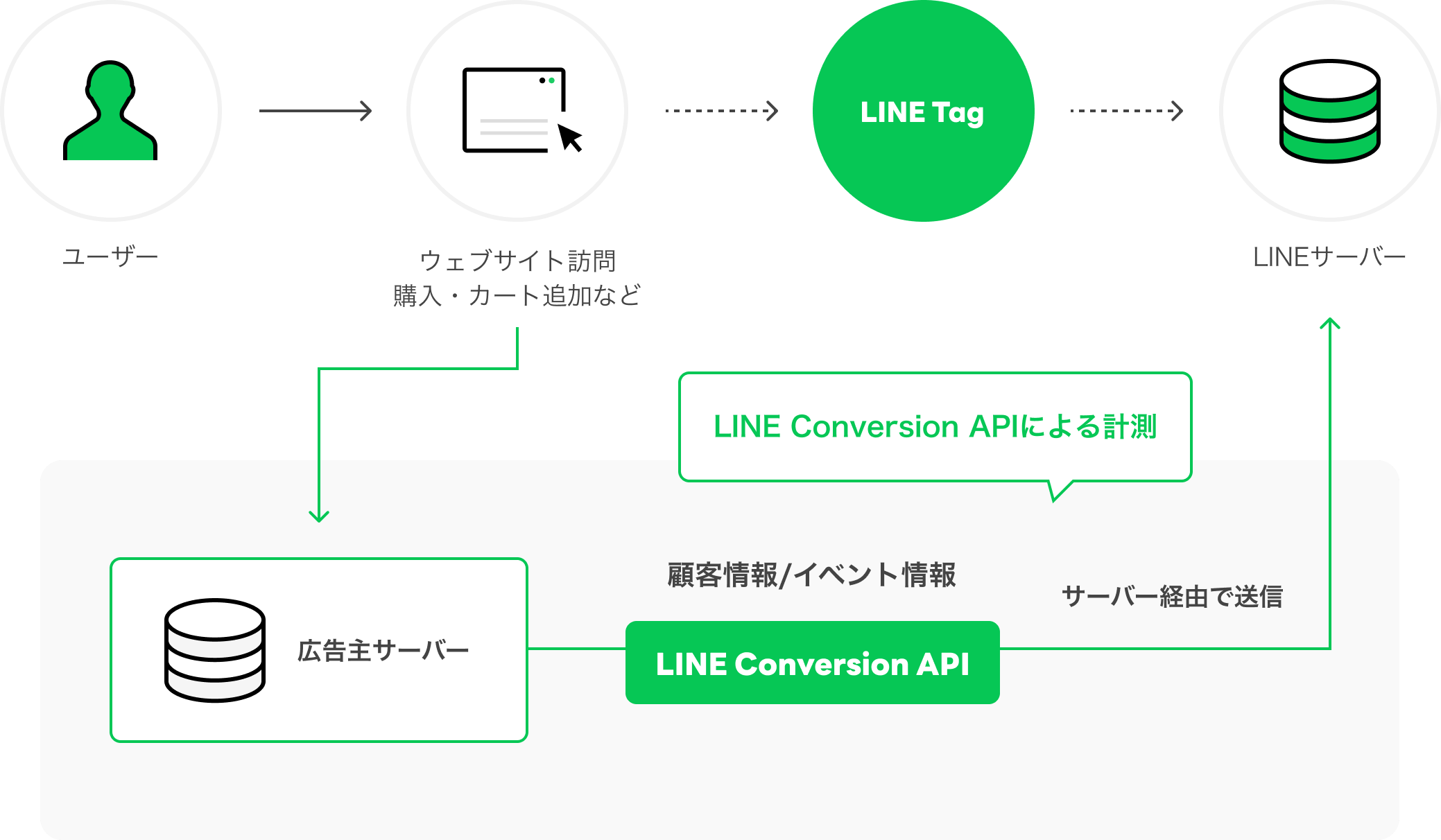LINE広告で成果を出すためには、配信して終わりではなく、分析・改善を繰り返すことが必要です。分析・改善のためには効果測定をしなければなりません。そのため、LINE広告のコンバージョン設定は、広告成果を最大化する上で欠かせないステップです。しかし、LINE広告の配信を予定している広告運用担当者の中には、「どのようにコンバージョン測定の設定を行えばよいのかわからない」といった悩みを持っている方もいるのではないでしょうか。設定手順の大枠は「LINE Tagの取得→LINE Tagの設置」です。
当記事では、LINE広告配信に多くの実績を持つデジマールの社員がLINE広告のコンバージョン設定の流れをSTEPごとに詳しく解説します。加えて、効果の確認方法や最先端のCookieレス対策まで幅広く説明します。記事を読むことで、コンバージョン設定の手順や仕組みが明確になり、効果測定に関する悩みも解決されるはずです。
LINEタグのコンバージョン設定の流れ
LINE広告のコンバージョン設定は、以下のステップで進めます。
方法①Webサイトへ直接設置する
方法②Googleタグマネージャーで設定する
・STEP3:カスタムコンバージョンの作成(カスタムイベントコードを設定する場合のみ)
各ステップを順に解説していきます。
STEP1:LINE Tagの取得
まず初めに、専用のタグを取得する必要があります。タグとは、Webページに埋め込むコード(文字)のことで、訪問者の行動を追跡し、広告の効果を計測するために使用されます。具体的には、クリックや購入、フォーム送信などのコンバージョンを記録し、広告配信の最適化や成果分析に役立てます。
LINE Tagとは
LINE Tagは、自社サイト内でのユーザーの行動データを計測し、広告効果を測定するためのタグです。これにより、ユーザーがどの広告を経由してコンバージョンしたのかを把握でき、広告運用を最適化するための重要なデータが得られます。
LINE Tagには、以下の3つのコードが用意されています。
|
LINE Tag |
説明 |
|
ベースコード |
ユーザーの行動を計測したい全てのページに設置が必要なコード。このコードが設置されていないと、LINE Tagは機能しません。 |
|
コンバージョンコード |
コンバージョンを計測したいページに設置するコード。ベースコードとセットで設置する必要があります。 |
|
カスタムイベントコード |
特定のページにアクセスしたユーザーをラベリングできるコード。コンバージョンコードでは計測できない詳細なデータの効果計測やオーディエンス(広告の配信対象)の作成などができます。ベースコードとセットで設置する必要があります。 |
LINE Tagの取得方法
LINE広告管理画面からLINE Tagを取得する手順は以下の通りです。
1.LINE広告の管理画面(広告マネージャー)にログインし、LINE Tagを設置したい広告アカウントを選択します。
2.広告マネージャーでタグを取得
広告マネージャー上の「≡(MENU)」>「レポートと計測」>「トラッキング(LINE Tag)」をクリックします。
3.タグのコードをコピー
表示されているコードをコピーします。用途に応じてベースコード、コンバージョンコード、カスタムイベントコードを使い分け、必要なコードをコピーします。
STEP2:LINE Tagの設置
STEP1で取得したタグをコンバージョンを測定したいWebサイトに設置します。LINE TagをWebサイトに設置する方法は主に2つあります。
方法①Webサイトへ直接設置する
ウェブページのHTMLに直接タグを埋め込む方法です。この方法は、ページ数が少ない場合などに適しています。
1.ベースコードの設置
全ページの<head>タグ内( <head>~</head>内)にベースコードを貼り付けます。
2.コンバージョンコード、またはカスタムイベントコードの設置
コンバージョンコードの場合、コンバージョンを計測したいページ(例:購入完了ページ)の<head>タグ内のベースコードの直後に貼り付けます。イベントコードの場合も、イベントを計測したいページの<head>タグ内のベースコードの直後に貼り付けます。(コンバージョンタグがある場合は、コンバージョンタグの直後に貼り付けます。)
方法②Googleタグマネージャーで設定する
Googleタグマネージャー(GTM)を使用してタグを管理する方法です。こちらの方法は、コンバージョンや特定のイベントを計測したいページが複数あるなど、大量のタグを管理しなければならない場合に適しています。ベースコードの設置とコンバージョンコード/カスタムイベントコードの設置に分けて説明します。
<ベースコードの設置>
1.GTMアカウントにログイン
2.GTMの画面上で「新しいタグを追加」のボタンをクリック
3.タグの設定
3-① タグのアイコンをクリック
3-② 「カスタムHTML」をクリック
3-③ 赤枠部分でコピーしたベースコードを貼り付け
4.トリガーの設定
トリガーとは、タグを発火させる(動作させる)条件のことです。選択した条件が満たさ れたときに、タグが発火し、特定のイベントが測定されます。
4-① ベースコードを貼り付けたページを下にスクロールし、トリガーアイコンをクリック
4-② 「All Pages」をクリック
5.「保存」→「公開」で設定完了
<コンバージョンコード/カスタムイベントコードの設置>
1.GTMアカウントにログイン
2.GTMの画面上で「新しいタグを追加」のボタンをクリック
3.タグの設定
ベースコードの設置と同様の操作で、コンバージョンコード、またはカスタムイベントコードを貼り付けます。
4.トリガーの設定
4-① コンバージョンコード/カスタムイベントコードを貼り付けたページを下にスクロールし、トリガーアイコンをクリック
4-② 右上の「+」ボタンをクリック
4-③ トリガーアイコンをクリック
4-④ 「トリガーのタイプを選択」から該当するトリガータイプをクリック
お問い合わせや購入完了ページをコンバージョンに設定したい場合は、「ページビュー」を選択します。
4-⑤ コンバージョン/カスタムイベントをカウントしたいページを設定
5.「保存」→「公開」で設定完了
STEP3:カスタムコンバージョンの設定
カスタムコンバージョンは、ユーザー行動を追跡したい場合やコンバージョンコード設置場所以外にコンバージョン地点を設置したい場合に、作成する特定のイベントのことです。また、コンバージョンコードによる計測の有効期間は30日ですが、カスタムコンバージョンでは有効期間を1~90日に設定できるため、柔軟に有効期間を設定したい場合にも向いています。
カスタムコンバージョンの設定方法
カスタムコンバージョンを設定する手順は以下の通りです。
1.広告マネージャーでLINE Tagを作成し、該当ページに設置
2.広告マネージャーのトップページの [広告アカウント] タブで、カスタムコンバージョンを作成したい広告アカウント名をクリック
3.「≡(MENU)」 > [レポートと計測」の「カスタムコンバージョン」 をクリック
4.「+カスタムコンバージョン作成」 をクリック
5.以下の項目を設定し、「保存」をすれば設定完了
|
項目 |
詳細 |
|
|
名前 |
カスタムコンバージョンの名前を35字以内で入力します。 |
|
|
説明(任意) |
カスタムコンバージョンの説明を、300字以内で入力します。(任意) |
|
|
LINE Tag |
共有されたLINE Tagがある場合は選択肢に表示されるため、利用したいLINE Tagを選択します。 |
|
|
有効期間 |
計測の有効期間を1〜90日で設定します。 |
|
|
コンバージョン条件 |
URL条件 |
「Webページに設置したLINE Tag」とカスタムコンバージョンを紐づける条件を設定します。 特定のURL・keywordを1つもしくはOR/ANDで複数設定して対象ページの指定をします。 ワイルドカード文字(*など)は使用できません。 ・URL_AとURL_Bを OR条件で指定: URL_AかURL_Bのどちらか AND条件で指定: 計測不可(「URL_AとURL_ Bを訪問」は設定できません) ・keyword_Aとkeyword_Bを OR条件で指定: keyword_Aかkeyword_Bを含むURL
AND条件で指定: keyword_Aとkeyword_Bを含むURL |
|
イベント条件 |
イベントコード名(コンバージョンコードまたはカスタムイベントコード)が表示されるため、コンバージョンポイントとしたいイベントを選択します。 ※イベント「Conversion」はコンバージョンコードを指します。 |
|
(参考:※1)
最適化の対象として選択できるカスタムコンバージョン
作成したカスタムコンバージョンは、自動入札の最適化対象として設定できます。しかし、以下の2点の条件を満たしていなければいけません。
- 過去に最低1回は計測されているカスタムコンバージョンであること(カスタムコンバージョン一覧の画面<「≡(MENU)」 > [レポートと計測」の「カスタムコンバージョン」で確認できるページ>で「最終受信」に日時が表示されていれば、過去に最低1回は計測されています)
- 有効期間が30日以下であること
また、上記の2点に加え、以下の条件を満たすことが推奨されています。
- 「イベント条件」で指定しているLINE Tagが複数のページに設置されていないこと
- 発火条件が浅すぎないこと(LPのトップページなど)
- 発火条件が深すぎないこと(一定条件を満たさなければ遷移できないページなど)
(参考:※2)
LINE広告タグの設置を確認する方法
LINEタグの設置が正しく行われているかは、以下の手順で確認できます。
1.広告マネージャーのトップページの [広告アカウント] タブで、確認したい広告アカウント名をクリック
2.「≡(MENU)」 > [レポートと計測」の「トラッキング(LINE Tag)」をクリック
3.ステータスを確認
ステータスが「利用可能」である場合、タグは正常に発火しています。[最終受信]は最後にLINE Tagが発火した日時です。特定のページにてLINE Tagが正常に発火しているかどうかを確認したい場合は、特定のページにアクセス後、[最終受信]が更新されるかを確認します。
ステータスが「停止中」である場合は、LINE Tagを設置したページに訪れたユーザーがいない、もしくは、LINE Tagが正しく設置されていないかのどちらかです。
LINE Tagを設置したページにアクセスし、ステータスが変わらない、あるいは最終受信が更新されない場合はLINE Tagが正しく設置されていません。
(参考:※3)
LINE広告のコンバージョン測定結果の確認方法
コンバージョンの測定結果は、広告マネージャーのダッシュボード、またはパフォーマンスレポートを作成することで確認できます。
広告マネージャーのダッシュボードで確認
ダッシュボードでは、測定結果の概要を確認することができます。
広告マネージャー上で、コンバージョンを確認したい広告アカウント名をクリックすると、測定結果のグラフと表が表示されます。
パフォーマンスレポートを作成して確認
レポートを作成することで、詳細な測定結果を確認できます。作成は以下の手順で行います。
1.パフォーマンスを確認したい広告アカウントを選び、「≡(MENU)」 > [レポートと計測」の「パフォーマンスとレポート」をクリック
2.「+レポートの作成」をクリック
3.以下の項目を設定し、「作成する」をクリック
|
設定項目 |
詳細 |
|
集計期間 |
どの期間の測定結果を確認したいかを設定します。 |
|
階層 |
レポートの階層を広告アカウント、キャンペーン、広告グループ、広告から選択します。 |
|
集計間隔 |
レポートの階層を選択します。 |
|
集計単位 |
レポートの集計単位を選択します。集計単位はデモグラフィックターゲティング毎に選択できます。 |
|
集計対象 |
レポートの集計対象を選択します。配信面別(詳細)を選択すると、配信面ごとのレポートが確認できます。 |
|
ファイル形式 |
CSV形式、Excel形式のどちらかを選択します。 |
4.[レポート一覧」のページからレポートをダウンロードし、測定結果を確認します。
パラメーターによって、LINE広告からの流入をGoogleアナリティクスで計測
ここでは、LINE広告からの流入をGoogleアナリティクス上で計測できるようにする方法をご説明します。
何も設定を行わない状態では、Googleアナリティクス上でLINE広告からの流入は計測されません。LINE広告からの流入は(direct/none)として分類されます。
(direct/none)とは参照元(どこから自社サイトに訪れたかを表す)の一つで、参照元のページがない、参照元のページが分からないという場合に表示されます。これでは、LINE広告から流入したセッションのデータの収集・分析が行えません。
しかし、適切な設定を行えば、LINE広告からの流入をGoogleアナリティクスで計測できるようになります。そこで必要なのが、パラメーターの設定です。
パラメーターとは
パラメーターは、URLの一部で、Webページの内容を変更したり、計測のために使うアドレスの最後に「?」記号の後に続く形で表示されるものです。
例)「https://digimarl.com/?utm_source=line」であれば、「?utm_source=line」がパラメーターであり、「参照元がLINE」であるということを表すことができます。
パラメーターをリンク先URLにつけることで、LINE広告から自社サイトに流入があった場合に、参照元がLINEであることを明確にすることができます。
実際にパラメーターを設定する場合は、URL生成ツール「Campaign URL Builder」などのツールを使用します。
【Cookieレス対策】LINEコンバージョンAPI
近年のブラウザでのサードパーティCookieの規制に伴い、Cookieに依存しない計測手法が求められています。LINEコンバージョンAPIは、その一環として提供されるソリューションです。
LINEコンバージョンAPIとは
LINEコンバージョンAPIとは、広告主が自社サーバーに保有しているデータを直接LINEのサーバーに送信することができる機能です。
コンバージョンAPIは、サーバー間で直接コンバージョンデータを送信する仕組みのことを指します。これにより、ブラウザの制限やユーザーの設定に影響されず、正確なデータ計測が可能となります。
(引用:※4)
LINEコンバージョンAPIのメリット・デメリット
メリット
- レポーティング改善
LINE Tagで取得したデータに加え、サーバー経由での計測により今まで計測できていなかったデータを収集できるため、より精度の高い計測が可能になります。
- オーディエンス活用
サーバー経由で流入したユーザーのオーディエンスも蓄積が可能になります。
- ターゲティング精度の向上
収集できるデータが増えることで、広告配信の最適化の質が高まり、ターゲティング精度の向上が期待できます。
- ブラウザの制限を受けず、正確なコンバージョン計測が可能。
- ユーザーのプライバシー保護に対応。
デメリット
- 技術的なハードルがある。
自社のサーバーからLINE側でデータを送れるようにしなければならないため、技術的な知見が求められます。
自社のみでの導入が難しいと感じている方は、ぜひ一度、デジマールにお問い合わせください。
(参考:※4)
LINE広告のコンバージョン設定は複雑
LINE広告のコンバージョン設定は、タグの正確な設置やカスタムコンバージョンの設定などが必要となり、運用担当者にとって負担になることもあります。特に初めての設定では、手順ミスが思わぬコスト増やパフォーマンス低下につながることもあります。このようなリスクを避け、成果を確実に引き出すには、広告代理店などのプロの支援を活用するのが最適です。
LINE広告のコンバージョン測定、分析はデジマールにお任せください
デジマールでは、LINE広告運用の専門知識を活かし、設定、運用から目標達成までをワンストップでサポートします。正確なタグ設置、カスタムコンバージョンの設定、最適化などすべてお任せください。貴社の広告運用を効率化し、成果を最大化するパートナーとして、全力でサポートいたします。
デジマールの強みの1つは、徹底した事業理解です。ヒアリングや独自調査により、お客様の事業を徹底的に理解し、ターゲティングからクリエイティブ制作まで一貫して対応いたします。一貫したサポートにより、効果的なLINE広告運用を実現します。
他のデジマールの強みなど、サービスの詳細については、以下からご覧ください。
※1:LINEヤフー for business ウェブサイトのコンバージョンを計測する
※2:LINEヤフー for business 【LINE広告】カスタムコンバージョンを作成しましたが、最適化の対象でそのカスタムコンバージョンが選択できないのはなぜですか?
※3:LINEヤフー for business 【LINE広告】LINE Tagが正常に動作しているか(発火しているか)を確認する方法はありますか?
※4:LINE DATA SOLUTION LINE Conversion API